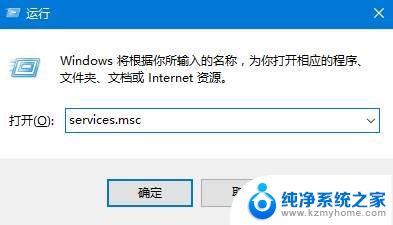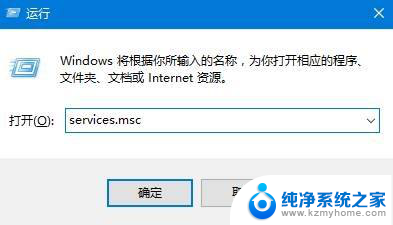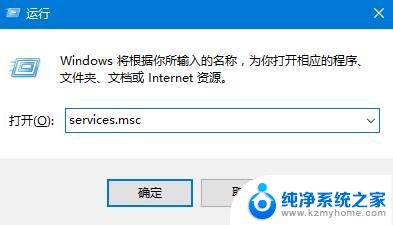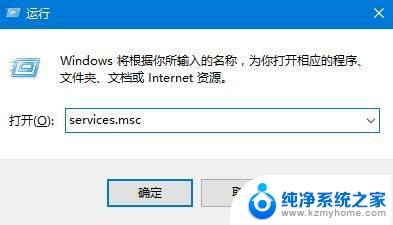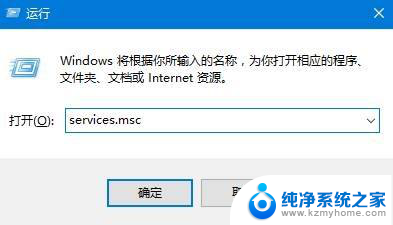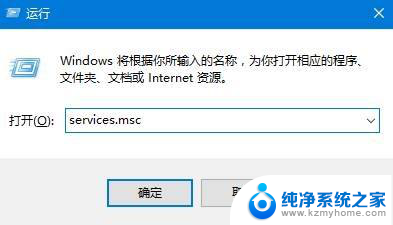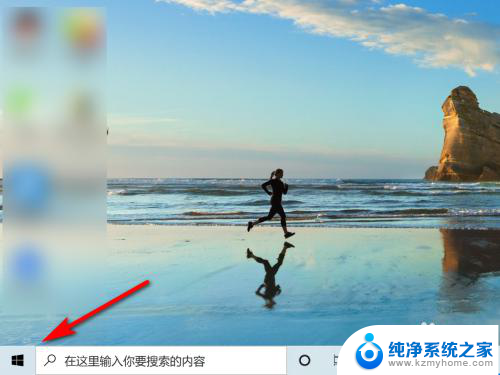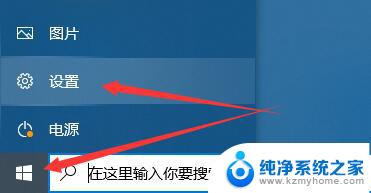笔记本电脑音频无法找到输出设备 Win10声音无法找到输出设备的解决方法
更新时间:2024-04-08 14:08:25作者:xiaoliu
随着科技的不断发展,我们的生活中离不开电脑这个重要的工具,在使用Windows 10操作系统的过程中,有时我们可能会遇到笔记本电脑音频无法找到输出设备的问题,这无疑给我们的使用带来了一定的困扰。在这篇文章中我们将探讨一些解决这一问题的方法,帮助大家解决Win10声音无法找到输出设备的困扰。无论是工作还是娱乐,我们都期待着电脑能够正常使用,享受到高质量的音频体验。
方法如下:
1.按下【Win+R】组合键打开运行,输入:services.msc 点确定打开服务;
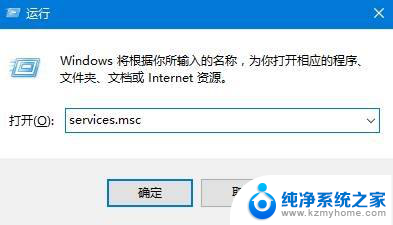
2.找到【Windows Audio】服务,双击打开;
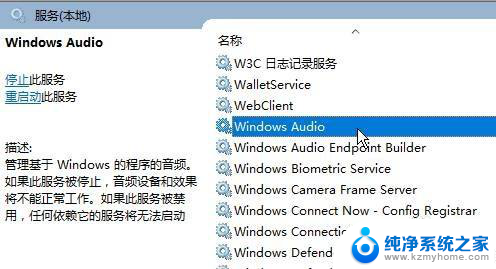
3.该服务未启动的话将其启动,若以启动则先停用。停用后再启用即可。
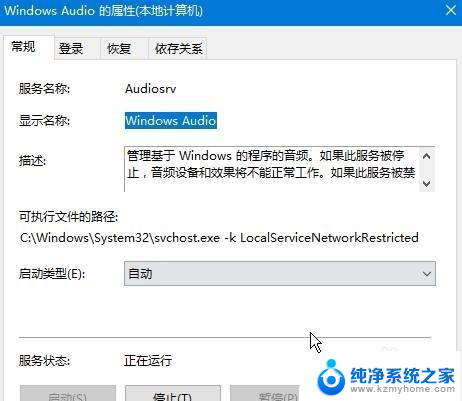
以上就是笔记本电脑音频无法找到输出设备的全部内容,如果你遇到这种情况,可以按照以上操作解决,非常简单快速,一步到位。